
【流行りの加工】スナチャレンズで「#頭でっかち」加工をする方法?文化祭・体育祭の写真をより映えに?
こんにちは~?えりなっちです!
JKのみなさん…!学校行事(文化祭・体育祭など)での写真をインスタに載せたいけど、すっぴんだし盛れてなくてヤダ??ってな時ないです???そんな時はスナチャレンズを使った「頭でっかち」加工で、かわいく顔面カバーしちゃいましょう?
- 頭でっかち加工をしてみたい
- 盛れてない写真を映えさせたい
- スナチャレンズを使った加工がしたい
盛れてない顔面もカバーできて、しっかり映えるかわいい「#頭でっかち」加工のやり方を紹介します?
Contents[OPEN]
「#頭でっかち」加工のやり方解説?スナチャレンズでキャラクターっぽく

それでは、こちらの限りなくリア充な良き写真に「頭でっかち加工」をしていきたいと思います??まあ、ここにえりなっちはいないし、友達からお借りした写真なんですけどね~(悲)

なんか悔しいんで、全員の顔をえりなっちの顔にしてやりましょう!(友達がいないだけ)スナチャで撮影したこの写真を使いたいと思います(‘ω’)
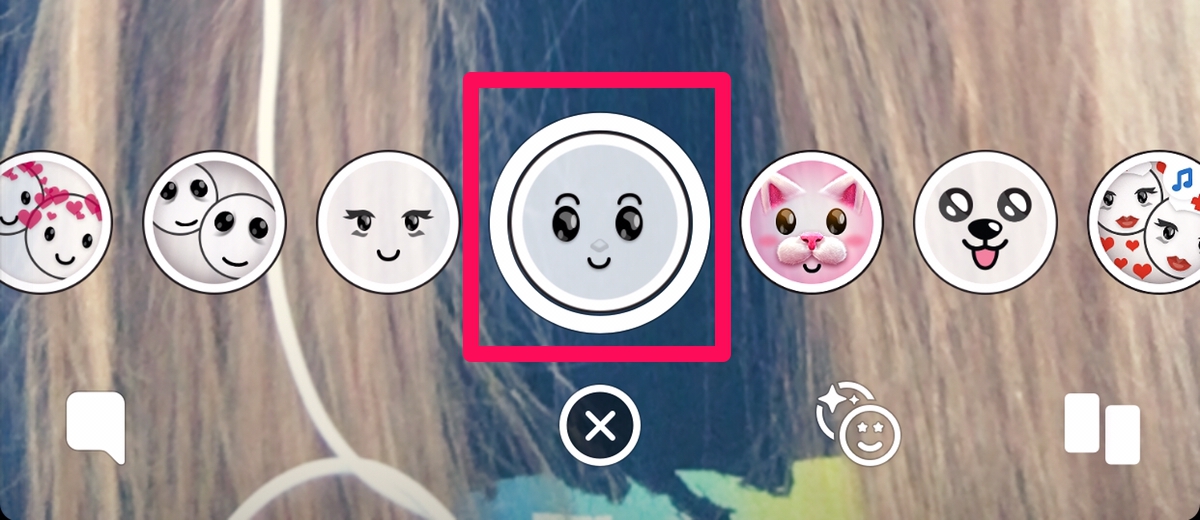
使用しているレンズは、こちらのアイコンで~~す!ちなみにこれ、ほぼすっぴんなんですけど、顔が変わりまくるので、もう全然どうでもいいですよね(爆笑)そこが気に入ってますw
背景透過で顔面だけを切り取る
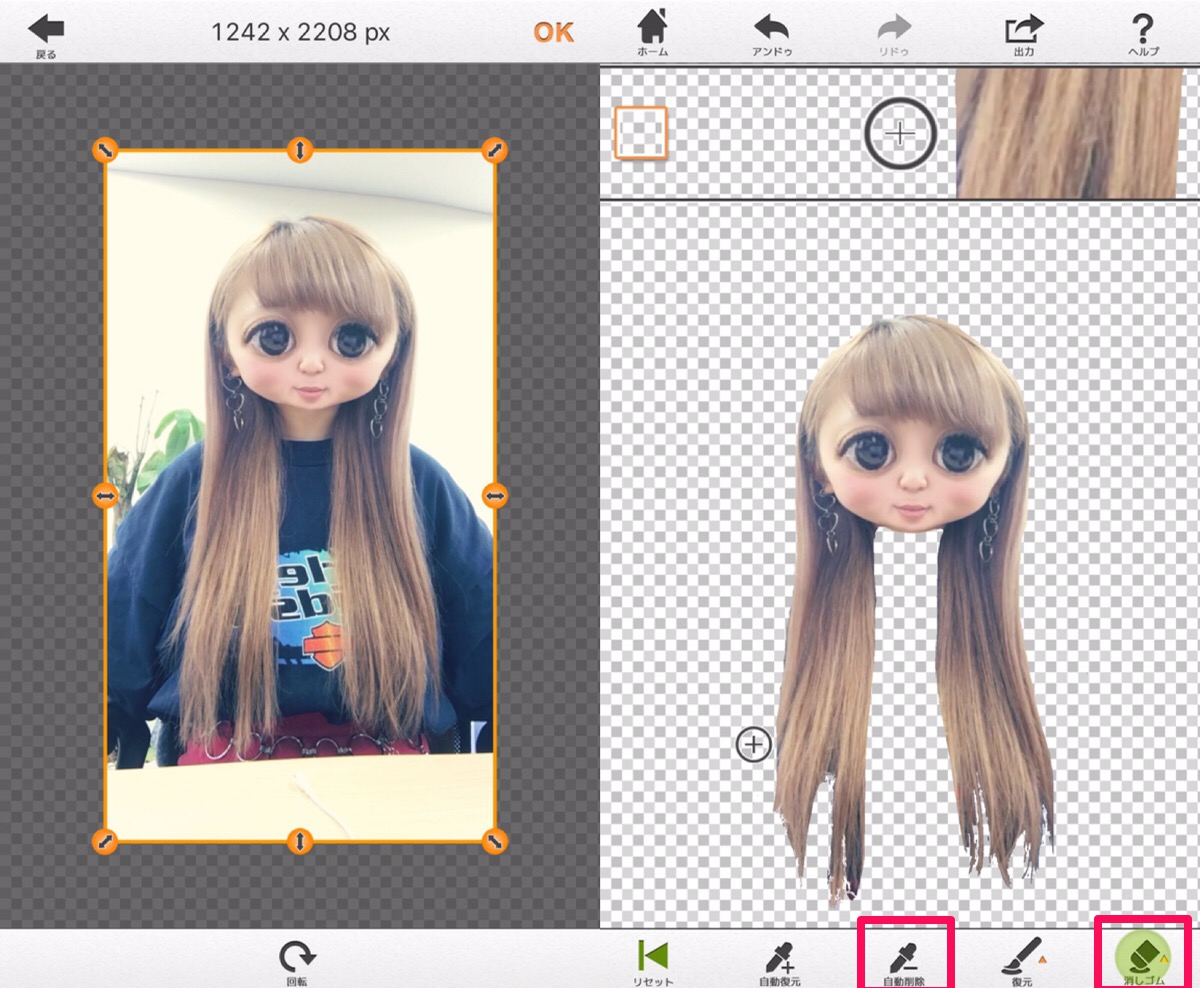
生首こわwww
まずは、背景透過を使って顔だけを切り取ります。〈自動削除〉で何度かタップして消したあと、〈消しゴム〉で細かい部分を消していくと、きれいに仕上がりました✨?
髪の毛をおろしていると、毛先部分の切り取りが超難しかったです…。結んでおいた方がいいと思います??
仕上がったら、上部タブにある〈出力〉から「透明」を選択して〈アルバムに保存〉をしてください。
背景透過 -写真を切り抜き、背景透明でスタンプを無料で作成-

開発:Magichour Corporation
掲載時の価格:無料
Ver:iOS 1.2.2 / Android 1.4.0
PicsArtで合成加工をする
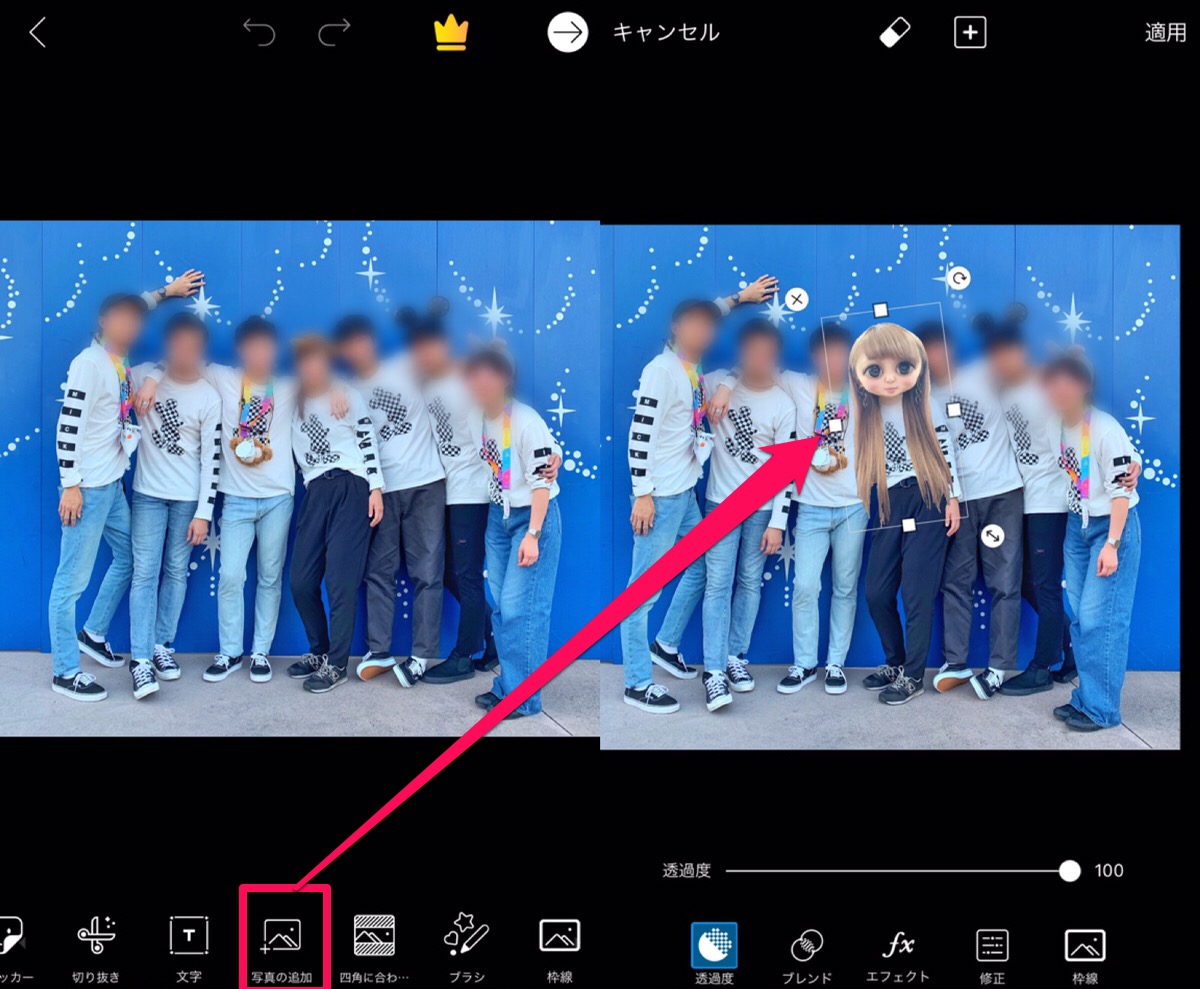
それでは早速、顔をはめて頭でっかち加工をしていきましょう!まずPicsArtで、加工したい画像を開き、〈写真の追加〉から先ほど切り取った顔を追加します。
角度や大きさを調整して配置したら、下部タブの〈補正〉をタップしてくださいっ
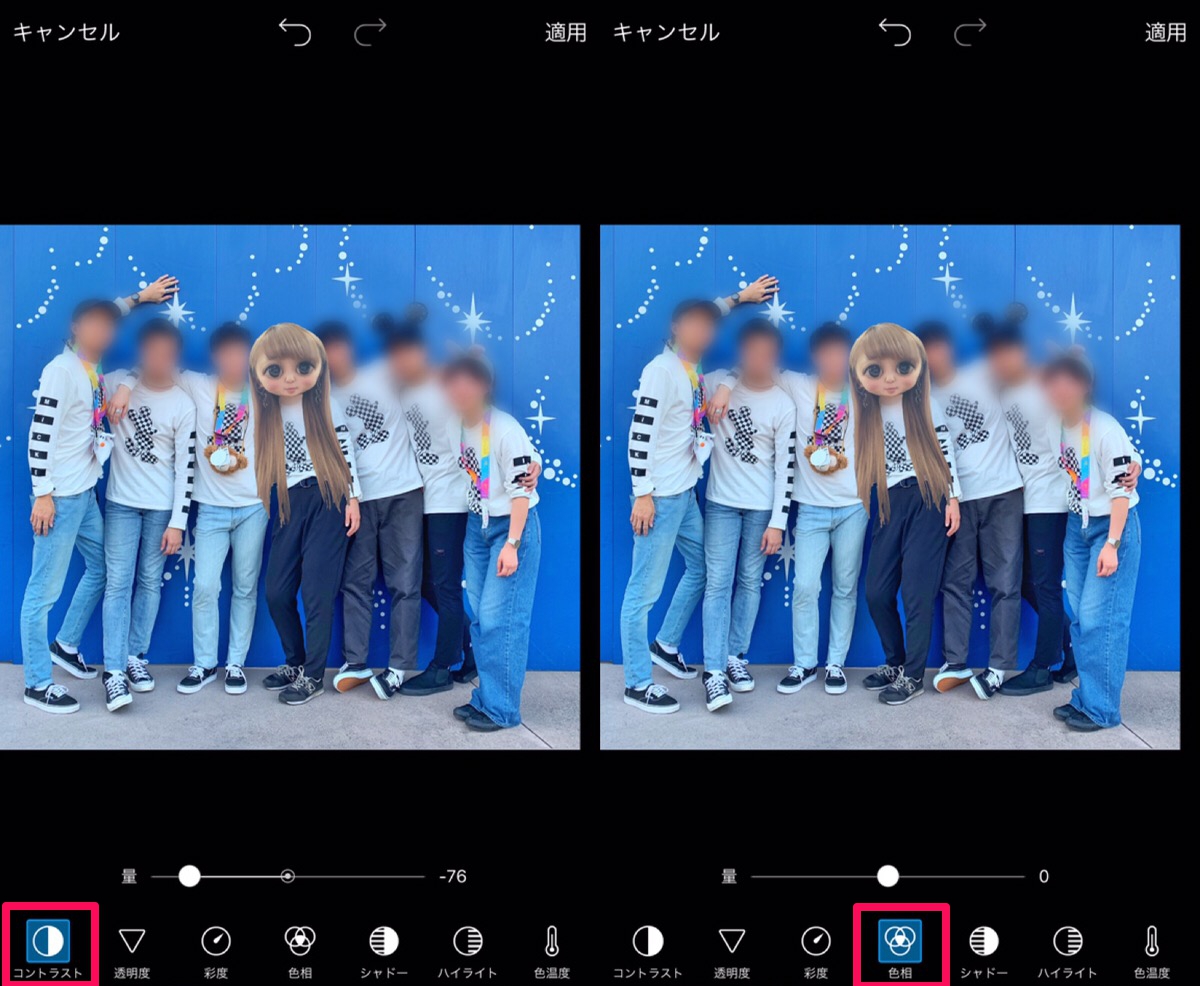
〈補正〉から、コントラストや色相などの編集ができるので、元の画像に馴染むように、それぞれ調整していきましょうっ??
PicsArt 写真&動画エディター

開発:PicsArt, Inc.
掲載時の価格:無料
Ver:iOS 10.7 / Android 端末により異なります
完成した「頭でっかち加工」がこちら

「全員、オレやで☆☆」
我ながらかわいそう(笑)孤独を感じて辛くなるような画像になってしまいました(´・ω・`)ま、いっか!
「頭でっかち加工」をさらに加工して映えな感じにしてみたよ

ぴぴちゃんにもスナチャで自撮りしてもらって、2ショット風に加工してみましたww
ちなみにこちらの画像はハロウィンイベントの時に衣装で撮影したものです(今回はちゃんとえりなっちですwぴぴちゃんは違うけどw)
頭でっかち加工した画像をPicsArtでさらにピンク加工して、点線で囲ったりブラシでキラキラ加工したりしてみました\(^o^)/?やる気がなさそうな顔が気にっていますww
キャラクターになったような気分で、かわいくないですか???そして自分じゃない写真も、自分にできちゃっておもしろいですww色んな思い出写真をスナチャレンズの顔に変えて、インスタ映え画像にしてみてください???
